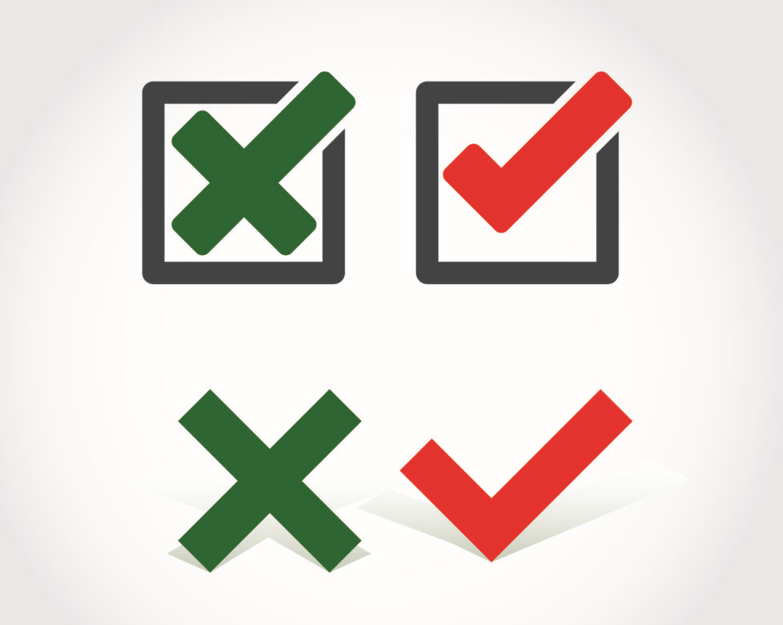¿Cómo añadir un dominio o correo a una lista blanca y/o una lista negra?
El correo electrónico es uno de los medios de comunicación más utilizados desde hace varios años, sin duda ha sido y seguirá siendo uno de los más importantes, ya que es un medio de comunicación formal.
El correo electrónico brinda una presencia más profesional en la industria del internet. Si cuentas con una página web y no tienes correo electrónico, se puede perder esa credibilidad ante los clientes.
Cualquier persona que cuente con acceso a internet puede crear un correo electrónico en cuestión de minutos y utilizarlo inmediatamente. También existen los correos corporativos, un medio mucho más profesional que los genéricos terminados en @gmail.com, @hotmail.com, @yahoo.com, etc, estos correos incluyen tu dominio,y proyectan más credibilidad.
En algún momento, la mayoría de nosotros hemos recibido sin nuestro consentimiento correos no deseados de alguna publicidad o publicidad engañosa, provocando que nuestra bandeja de entrada sea un lugar confuso y no llamativo. Es decir, el spam, como es conocido este tipo de correos chatarra o no deseados.
Sin embargo, gracias a filtros creados por las empresas de correo electrónico podemos reducir considerablemente esos correos que solamente llenan nuestra memoria y que muchas veces contienen virus.
Lista negra y lista blanca, ¿Qué son?
Tanto la lista negra, como la lista blanca, están dedicadas a un grupo específico de correos. Estas permitirán autorizar la recepción de ciertos correos o bien, bloquearlos.
La blacklist (lista negra) mantendrá alejados los spam, con solo un registro del correo o la IP. Esta lista es usada en caso de detectar que un mail llega a correo no deseado y prefieres bloquear permanentemente. Mientras que la safelist (lista blanca) dará entrada a los mails que tu consideres cómo seguros, incluso podrás indicar cuando algún correo catalogado como «spam» es de confianza.
¿Cómo agregar una lista blanca o lista negra en Genuino Cloud?
-
- Ingresa a tu correo corporativo en Genuino Cloud.
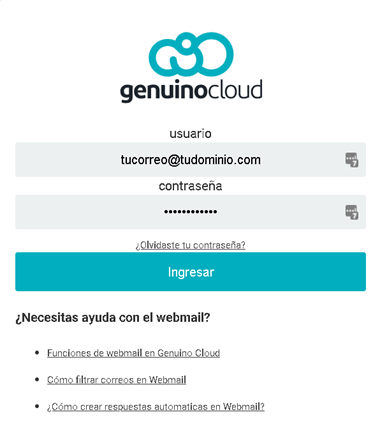
- En la esquina superior derecha podrás encontrar un menú con las siguientes opciones. Presiona Settings.
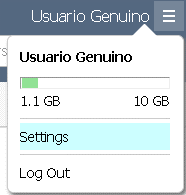
- Se abrirá una ventana nueva con una opción a la izquierda denominada Spam Settings.
- A continuación accede a Safelist para poder agregar correos deseados. Para agregarlos, oprime Add en la sección de Domains & Email Addresses y agrega el correo. Si conoces la IP del remitente agrégala en la siguiente sección de IP Addresses. Da clic en Save y listo.
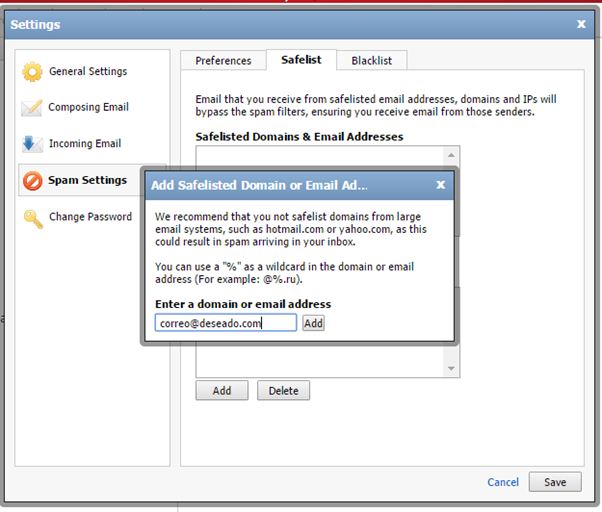
- Ingresa a tu correo corporativo en Genuino Cloud.
Si deseas bloquear correos de una dirección solo ve a la sección de Blacklist. Y sigue los mismos pasos que en la Safelist (Punto 4).
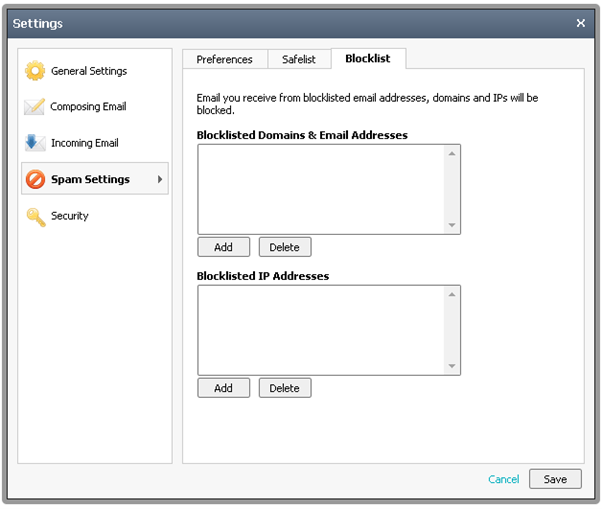
Si fuera el caso contrario te encuentras dentro de una lista negra te dejamos el siguiente tutorial con los pasos para salir de dicha lista negra.
Conclusión
En resumen, con estos sencillos pasos puedes tener tus listas dedicadas a un grupo específico de correos ya sea en lista blanca o en lista negra.
Recuerda que puedes encontrarnos en Facebook y Linkedln para más contenido relacionado con seguridad en internet y muchos temas más.
Si tienes alguna duda tus comentarios siempre serán bienvenidos, no dudes en contactarnos.
¡Vamos a estar al pendiente para contestar a la brevedad!